Resumen de la IA
¿Desea crear un formulario de donación que permita a los usuarios elegir entre varios importes de donación? Ofrecer múltiples opciones puede hacer que sus donantes sean más propensos a contribuir a su causa.
Este tutorial le mostrará cómo crear un formulario de donación con múltiples cantidades.
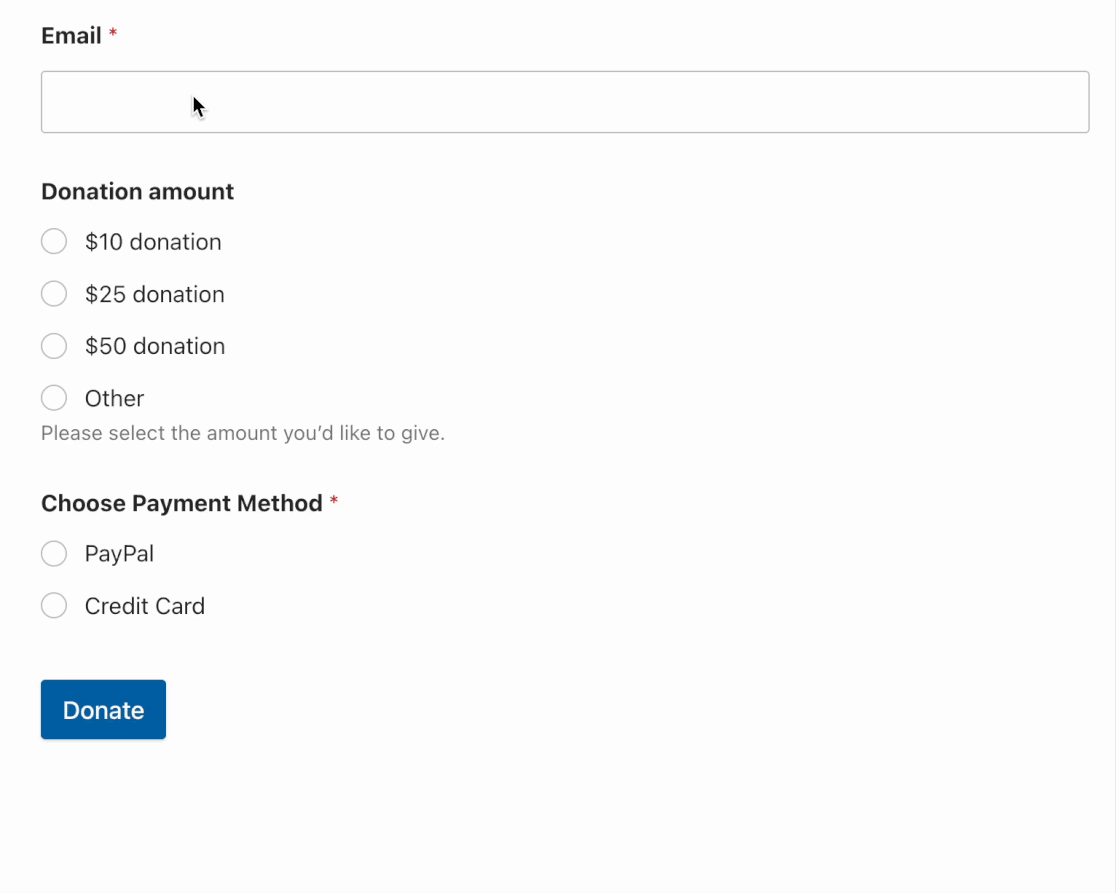
Requisitos: Si quieres permitir pagos en tus formularios, necesitarás una licencia Pro o superior para acceder a los complementos Stripe Pro o PayPal.
Antes de empezar, asegúrese de instalar y activar el plugin WPForms en su sitio WordPress. A continuación, tendrás que crear un nuevo formulario o editar uno existente.
Para este ejemplo, crearemos un nuevo formulario utilizando nuestra plantilla Formulario de donación. Sin embargo, puede seguir los pasos que se indican a continuación utilizando cualquier formulario que desee.
Nota: Si está creando un formulario específico para un banco de alimentos, puede que también le interese nuestra plantilla de formulario de donación para bancos de alimentos, que incluye niveles de donación preestablecidos con iconos personalizados.
Personalización de varios importes de donación
Una vez que hayas abierto el creador de formularios, añade un campo de pago que permita a los usuarios elegir entre varias opciones de importe de donación. Dependiendo de sus preferencias, puede utilizar el campo Múltiples elementos o el campo Elementos desplegables.
Para nuestro ejemplo, utilizaremos el campo Múltiples elementos. Para añadir un campo a su formulario, haga clic en él o arrástrelo y suéltelo en el área de vista previa.
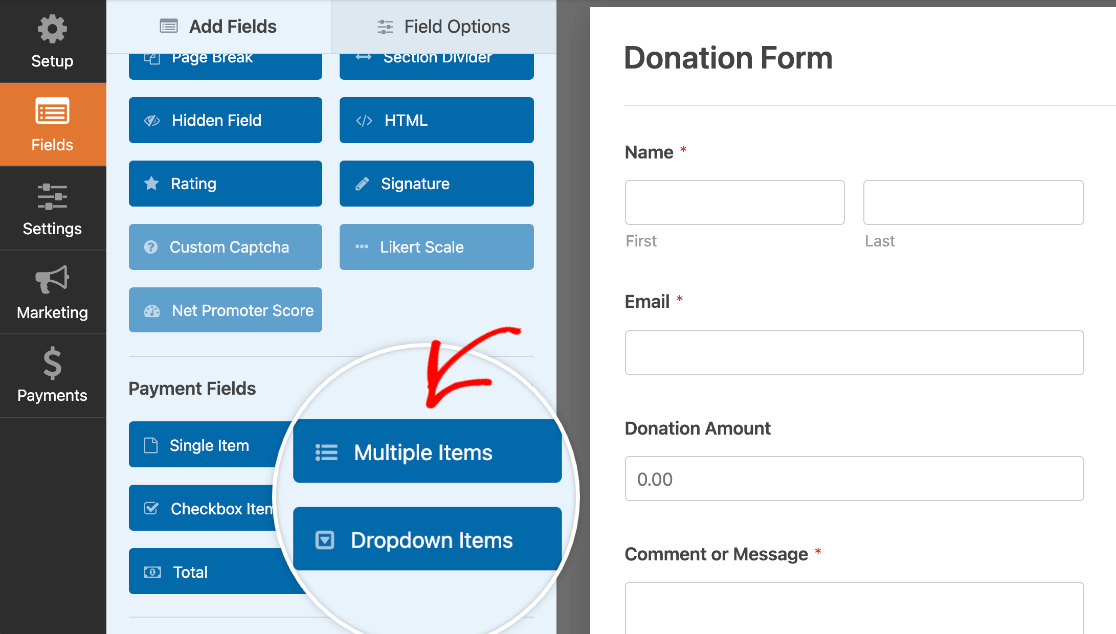
Para empezar a personalizar el campo de elementos de pago, haga clic en él para abrir su panel de Opciones de campo. Aquí, edita la etiqueta de cada elemento para reflejar los niveles de donación disponibles.
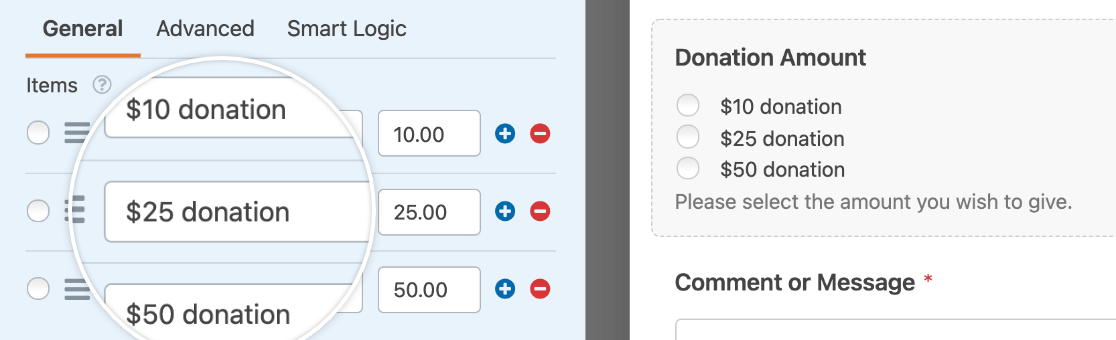
También puede añadir o eliminar opciones pulsando los botones más (+) y menos (-) respectivamente.
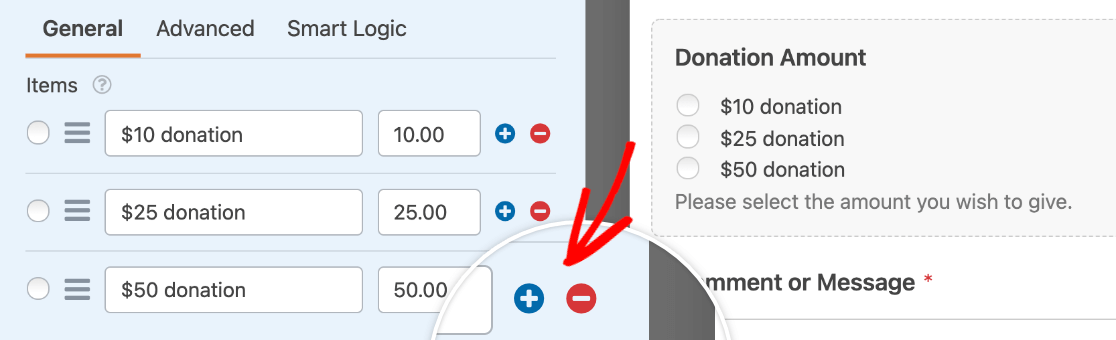
Para asegurarse de que los usuarios no omiten este campo al enviar el formulario, active la opción Obligatorio .
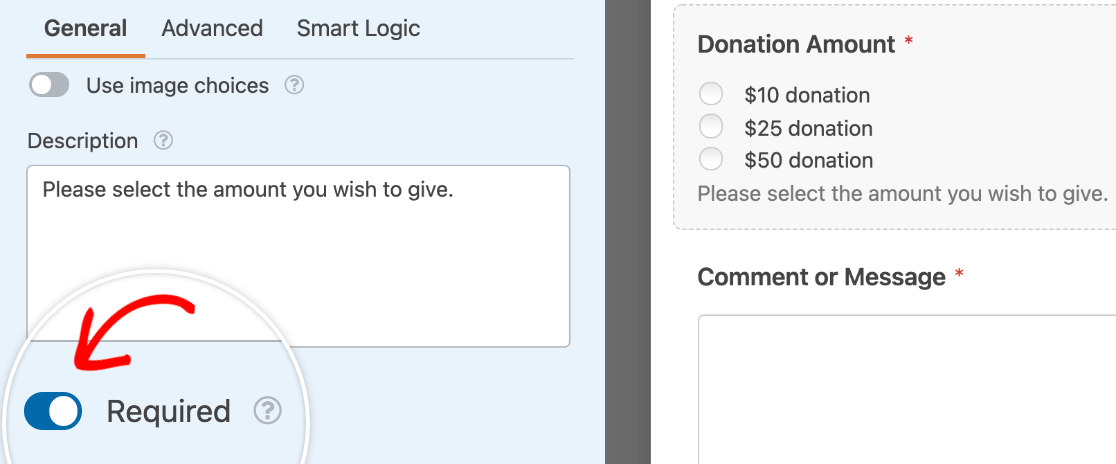
Nota: Para más ayuda en la personalización de los campos de su formulario, vea nuestro tutorial sobre configuración de opciones de campo en WPForms.
Permitir que los donantes decidan el importe
En algunos casos, los usuarios pueden querer donar una cantidad que no aparece en el formulario.
Para permitir a los donantes donar otras cantidades, tendrá que añadir un elemento adicional al campo Varios elementos o Elementos desplegables. En nuestro ejemplo, llamaremos a este nuevo elemento Otro.
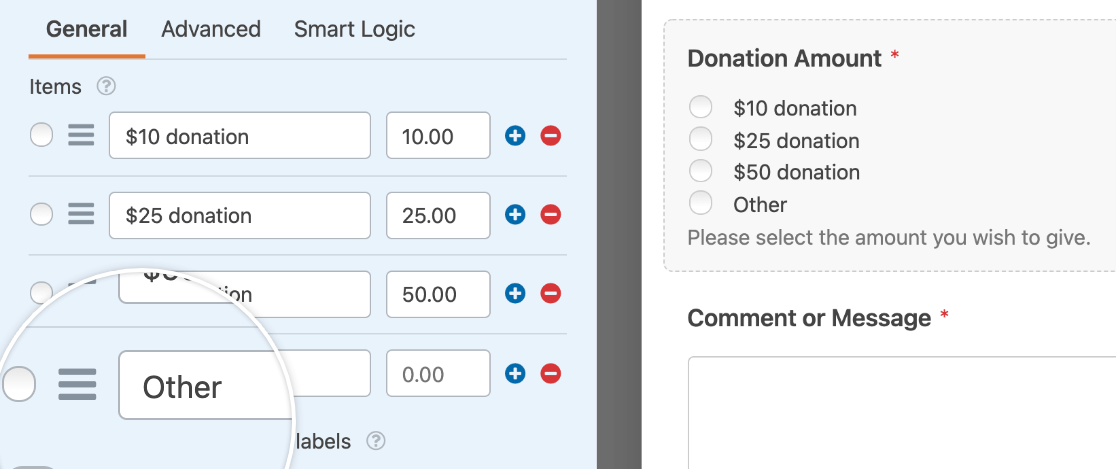
Nota: ¿Desea obtener más información sobre cómo añadir la opción "Otros" a las casillas de verificación, las opciones múltiples y los campos desplegables de sus formularios? Echa un vistazo a nuestro tutorial sobre la configuración de "Otros" opciones para todos los detalles.
A continuación, tendrá que mostrar un campo en el que los usuarios puedan introducir el importe de su donación cuando se seleccione la opción Otros.
Para ello, añada un campo Elemento único a su formulario y defina su Tipo de elemento como Definido por el usuario.
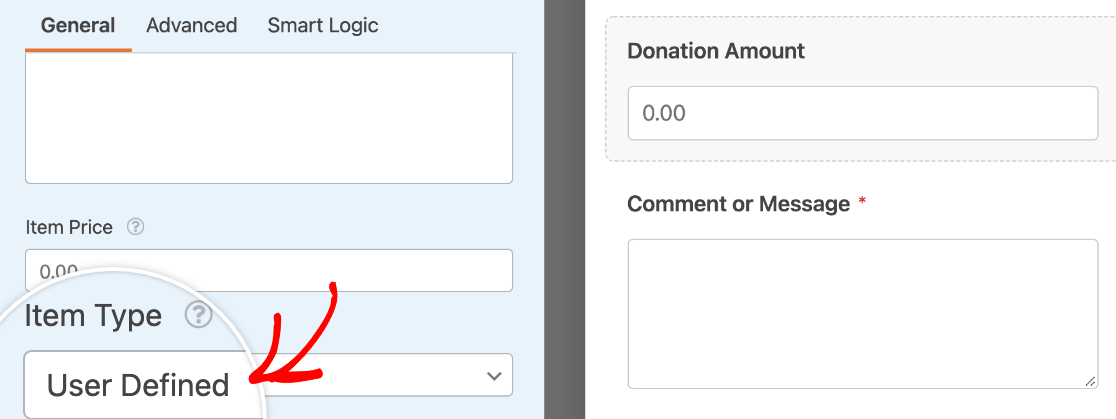
Si utiliza la plantilla Formulario de donación para crear el formulario, puede utilizar el campo predefinido denominado Importe de la donación.
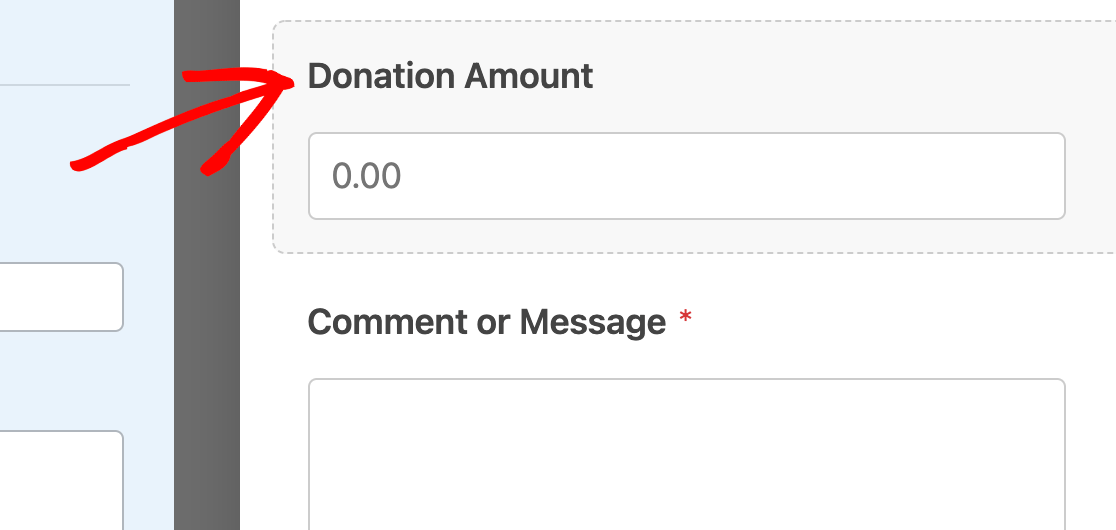
A continuación, deberá asegurarse de que este campo sólo se muestre a los usuarios que hagan clic en la opción Otros del campo Importe del donativo.
Para ello, haga clic en la pestaña Lógica inteligente del panel Opciones de campo y active la opción Activar lógica condicional.
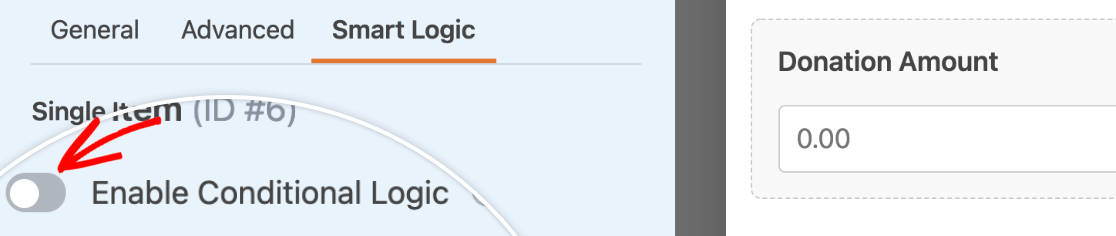
A continuación, configure la regla de lógica condicional para Mostrar este campo si Elegir importe de donación es Otro.
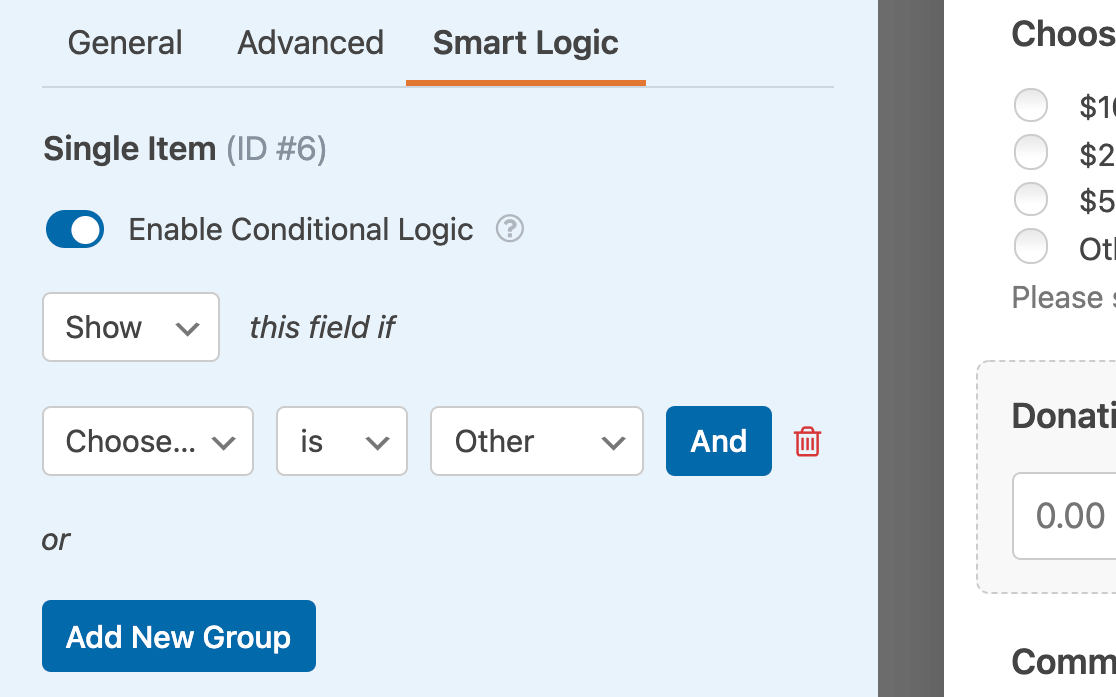
Nota: ¿Necesita ayuda para configurar la regla de lógica condicional de su formulario de donación? Consulte nuestro tutorial sobre el uso de la lógica condicional en WPForms para obtener orientación.
Una vez que haya terminado de configurar su formulario, haga clic en Guardar para conservar los cambios.
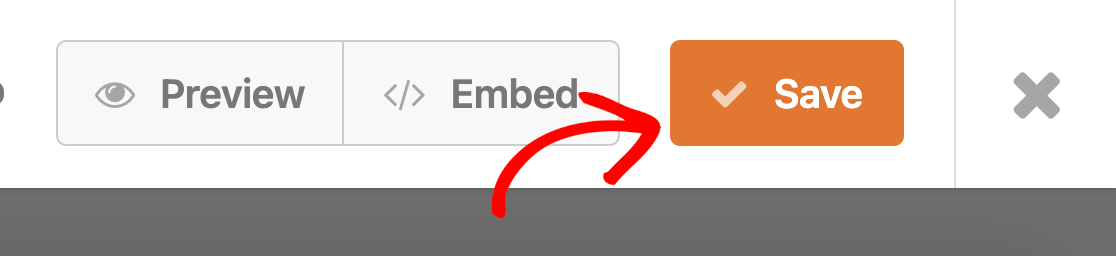
Aquí puede ver nuestro campo condicional Importe de donación en acción:
Ya está. Ahora ya sabes cómo crear un formulario de donación con múltiples cantidades para que los usuarios elijan.
A continuación, ¿desea evitar que los usuarios envíen un formulario con $0.00 en los campos de pago definidos por el usuario? Si es así, asegúrese de revisar nuestro tutorial sobre cómo requerir un total de pago aquí.
